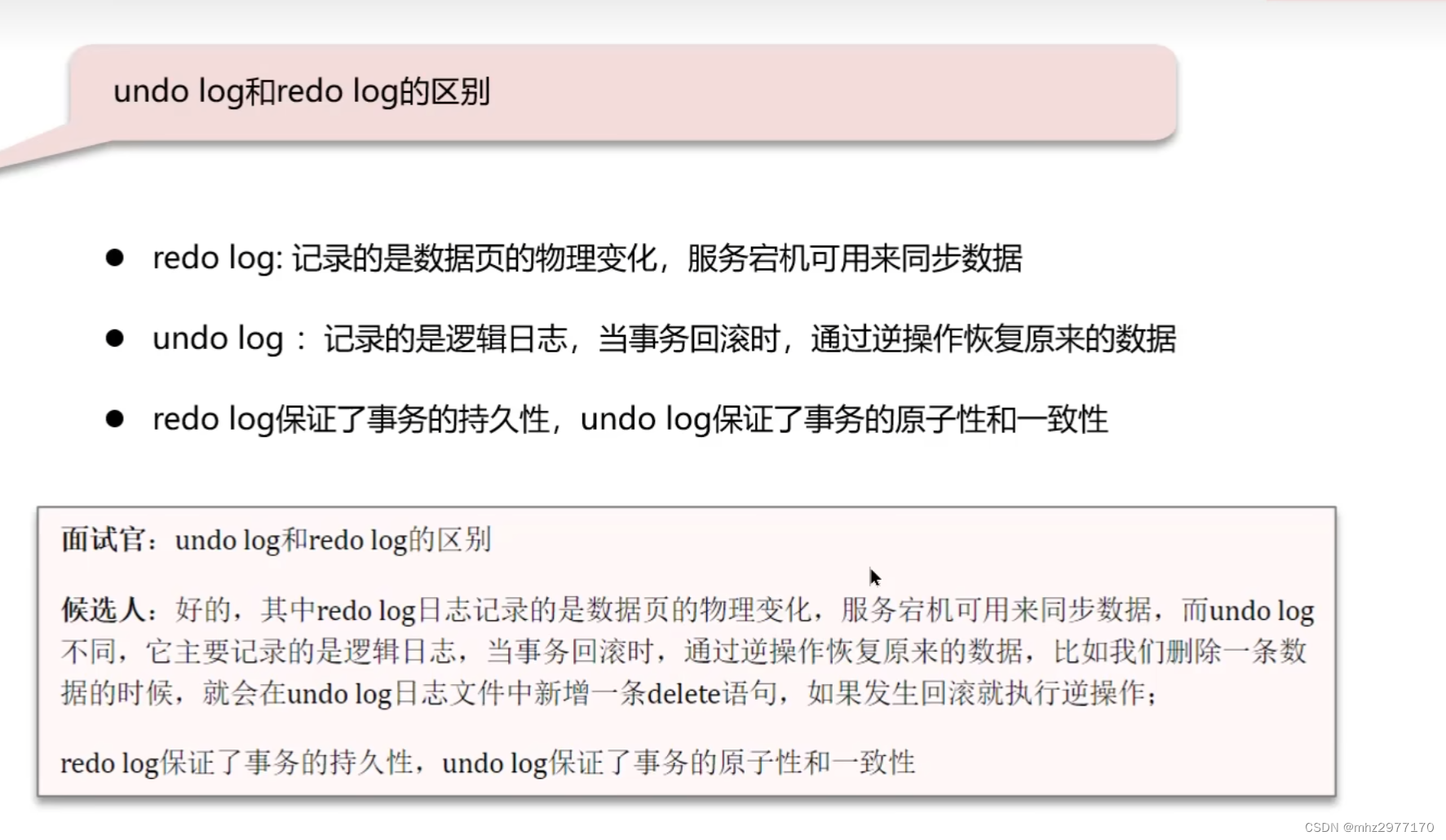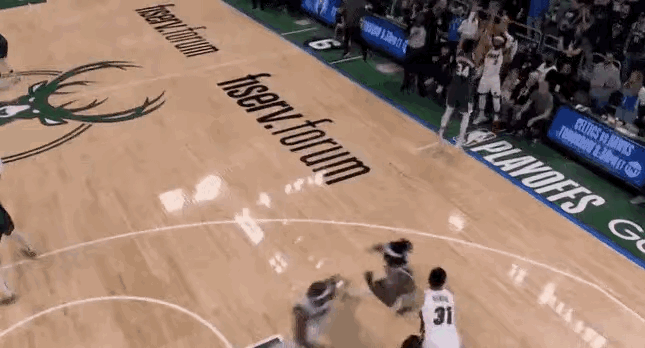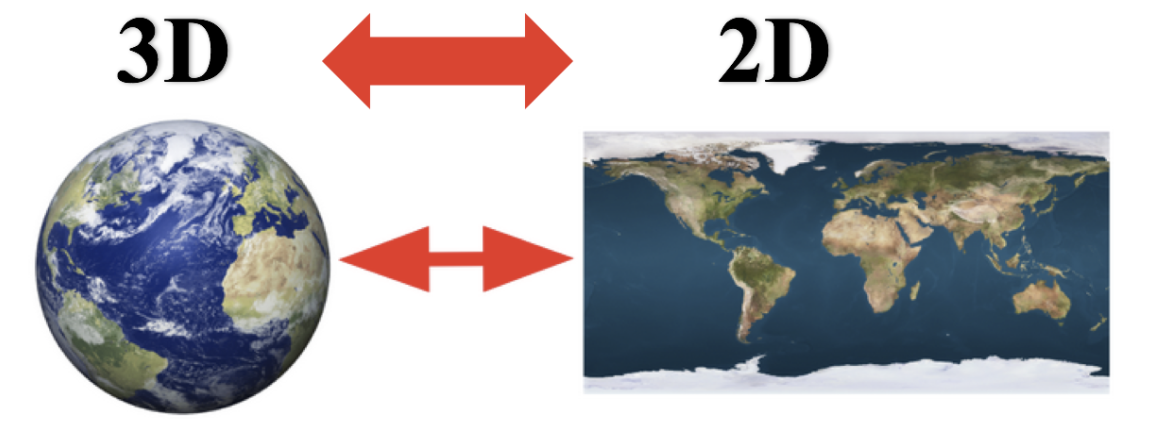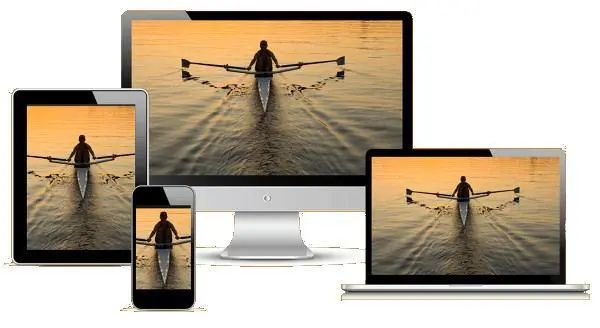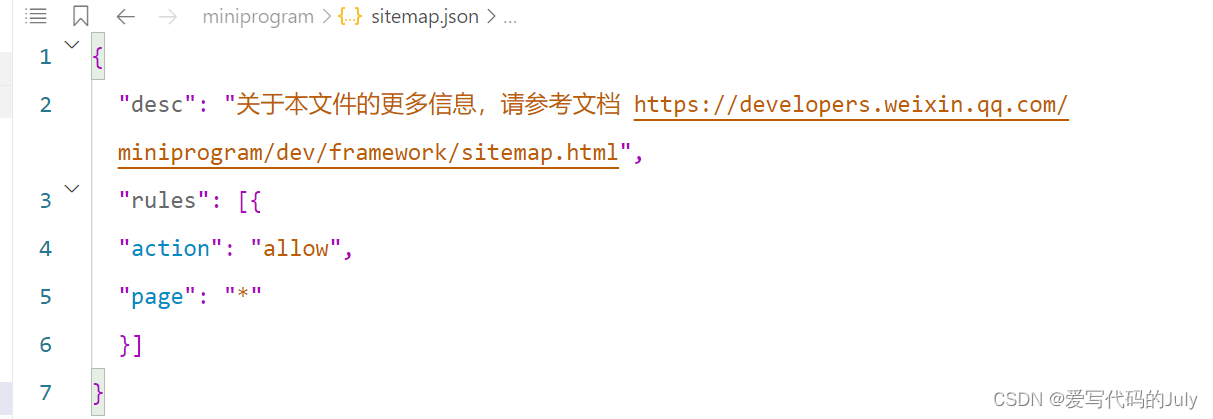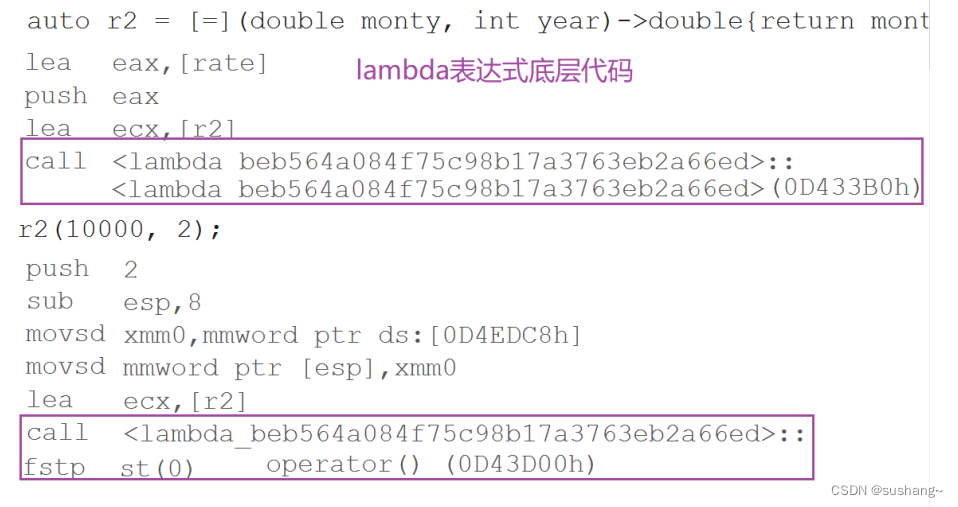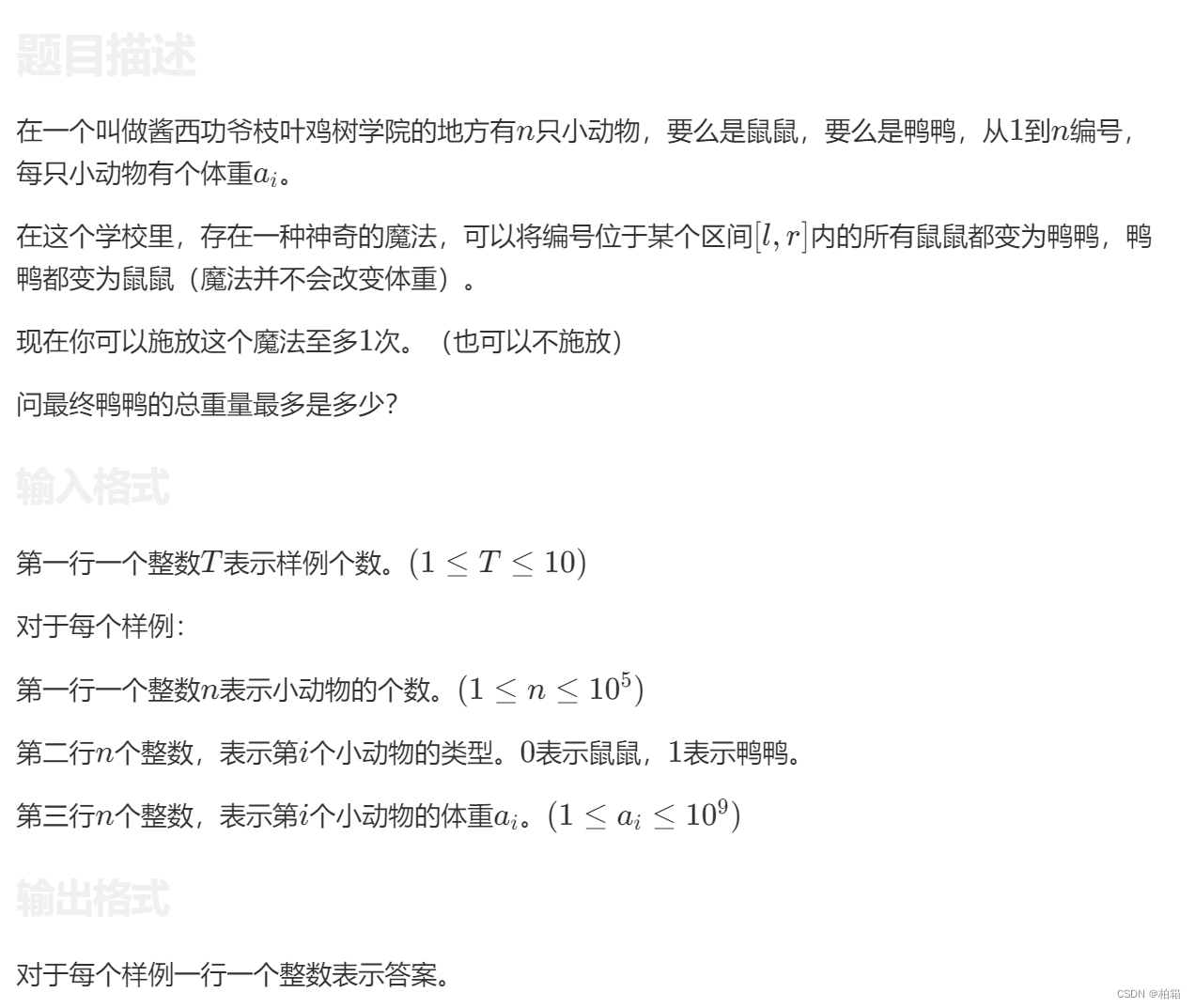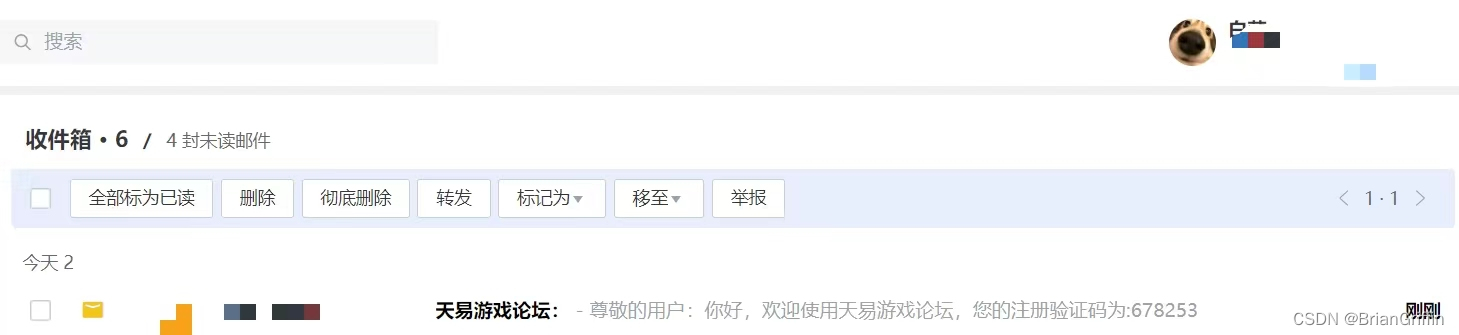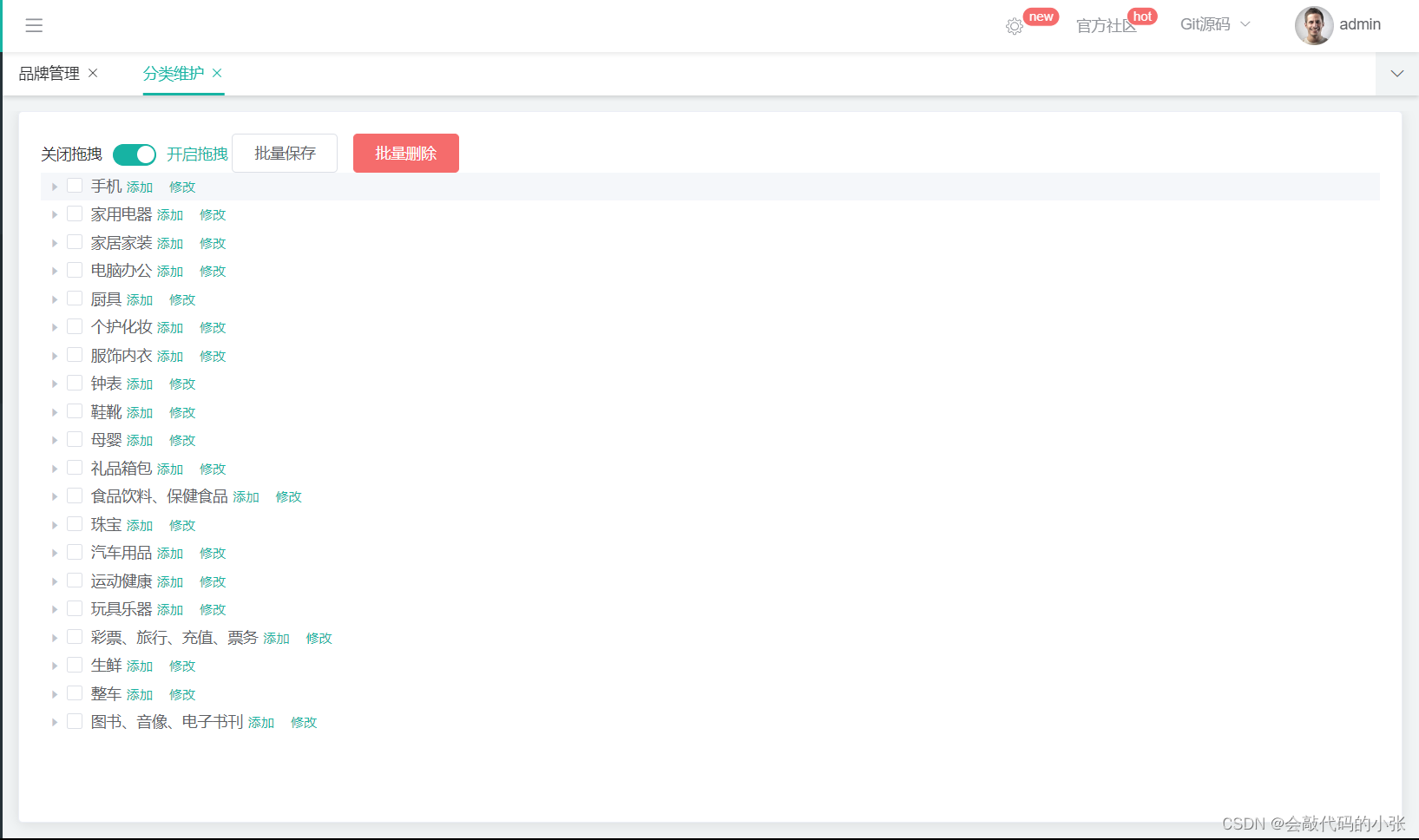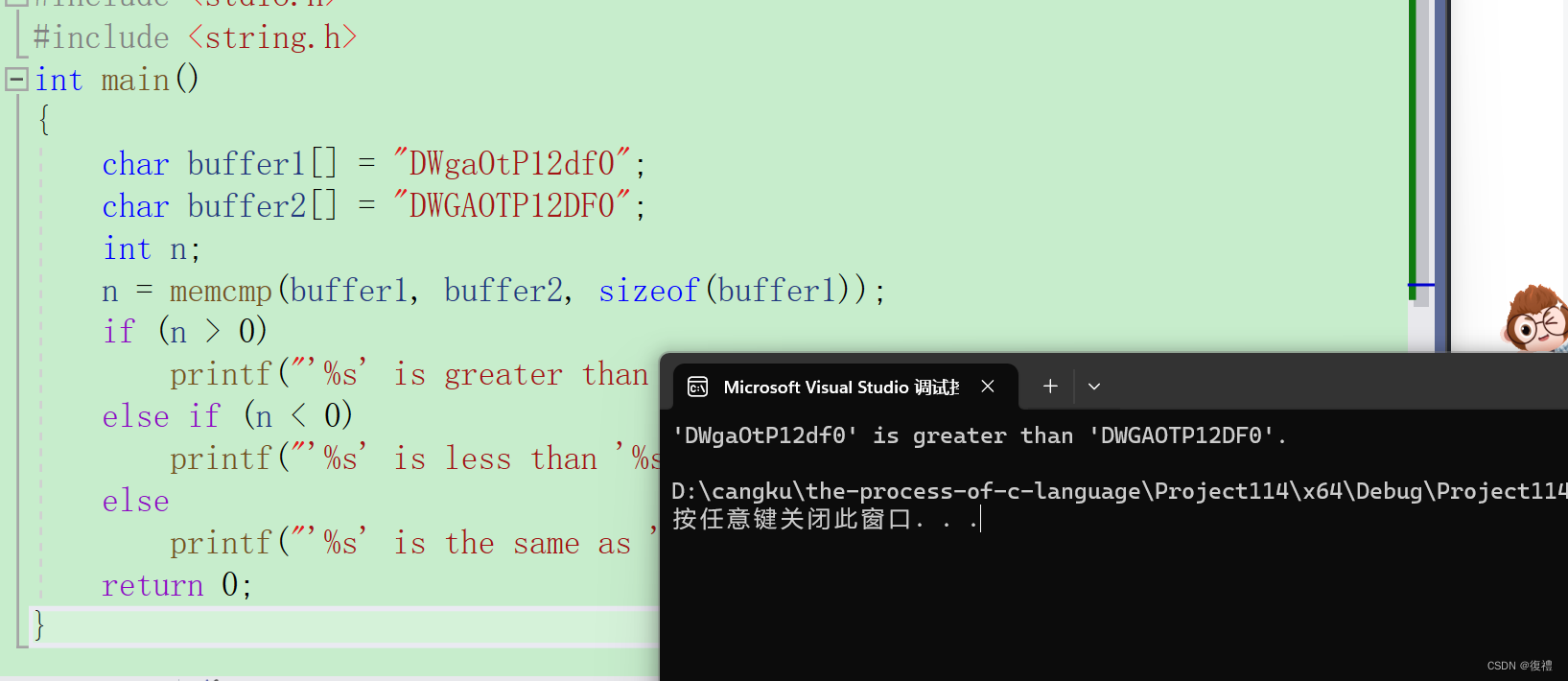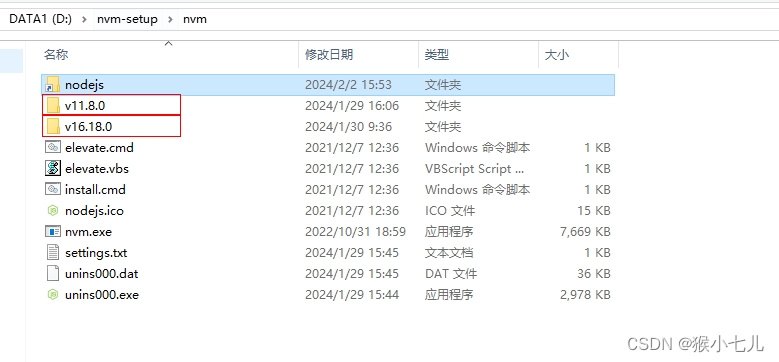Ps菜单:文件/自动/Photomerge
Automate/Photomerge
Photomerge 命令可用于自动合并多张照片成为一个无缝的全景图像,特别适用于景观摄影、建筑摄影,以及任何需要将多张图片合并为单一宽幅图像的场景。
执行 Photomerge 命令之后,首先分析这组选定的图像,寻找相似的特征点,如边缘、纹理或特定标记。
接着,它将这些图像基于这些特征点自动对齐,调整它们的位置、缩放和旋转。
最后,Photomerge 利用图层蒙版和边缘融合技术,将这些图像合并成一个单一的连续图像。
◆ ◆ ◆
使用方法与技巧
1、“版面”一般选“自动”即可,由 Photoshop 自动决定图像合并时的几何变形方式。
2、Photomerge 命令会自动对齐图像,因此不必额外执行“自动对齐图层”等命令。
3、若同时勾选源文件列表下方的四个选项,那么,执行 Photomerge 命令相当于连续执行以下三条命令:
(1)将文件载入堆栈
(2)自动对齐图层
(3)自动混合图层
相对于“自动混合图层”命令,使用 Photomerge 命令从多幅图像中生成全景图的效果可能会更好。
◆ ◆ ◆
命令选项说明
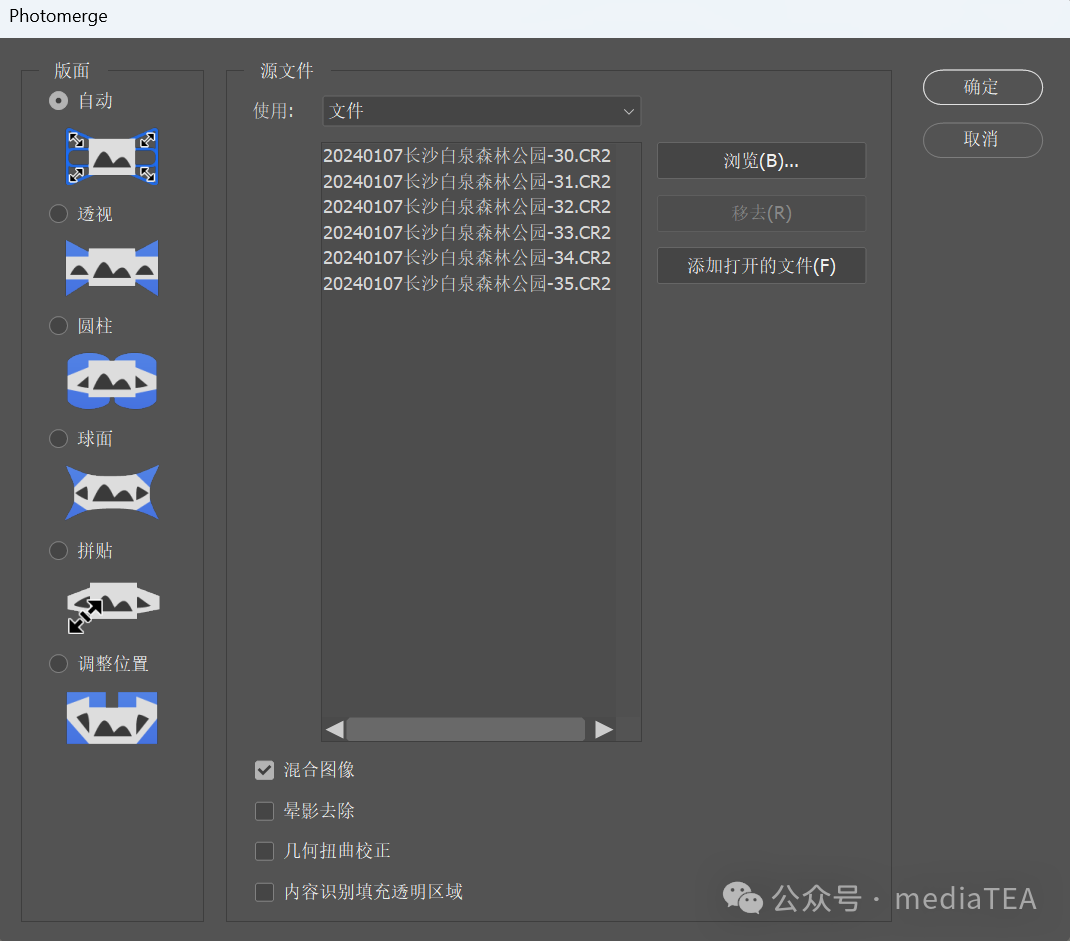
版面
Layout
指定图像合并时的几何变形方式。
默认情况下,Photoshop 会将位于源图像列表中的中间图像作为参考图像,其它图像将与参考图像对齐,以便匹配的内容能够自行叠加。
自动
Auto
让 Photoshop 决定最佳的投影对齐方式。
透视
Perspective
调整图像以匹配透视变化。
指定参考图像,然后变换其它图像(必要时,进行位置调整、伸展或斜切),以便匹配图像的重叠内容。
圆柱
Cylindrical
通过在展开的圆柱上显示各个图像来减少在“透视”版面中会出现的“领结”扭曲。
图像的重叠内容仍匹配,将参考图像居中放置。最适合于创建宽全景图。
球面
Spherical
将图像与宽视角对齐(垂直和水平)。
指定参考图像,并对其他图像执行球面变换,以便匹配重叠的内容。可用来创建 360 °全景图。
拼贴
Collage
对齐图层并匹配重叠内容,不更改图像中对象的形状(例如,圆形将保持为圆形),将它们拼贴在一起。
调整位置
Reposition
对齐图像并匹配重叠内容,但不会变换(伸展或斜切)任何源图像。
源文件
Source Files
选择和管理要处理的图像文件。
使用
Use
--文件
Files
手动选择要打开的两个及以上的文件。
--文件夹
Folder
打开某个文件夹里面的所有文件。
浏览
Browse
选择要打开的文件或文件夹。
移去
Remove
移除源文件列表中选中的文件。
添加打开的文件
Add Open Files
将当前已经在 Photoshop 中打开的文档添加到列表。
混合图像
Blend Images Together
默认勾选。
若不勾选,不会自动混合重叠区域的颜色和曝光,也不会创建用于混合上下图层的蒙版。
晕影去除
Vignette Removed
若勾选,自动校正由镜头晕影引起的暗角效果。
几何扭曲校正
Geometric Distortion Correction
若勾选,自动校正由镜头扭曲带来的几何变形。
内容识别填充透明区域
Content Aware Fill Transparent Areas
若勾选此项,将在“图层”面板上额外创建一个盖印(合并)图层,并使用内容识别技术来填充在合成过程中可能产生的任何透明区域。
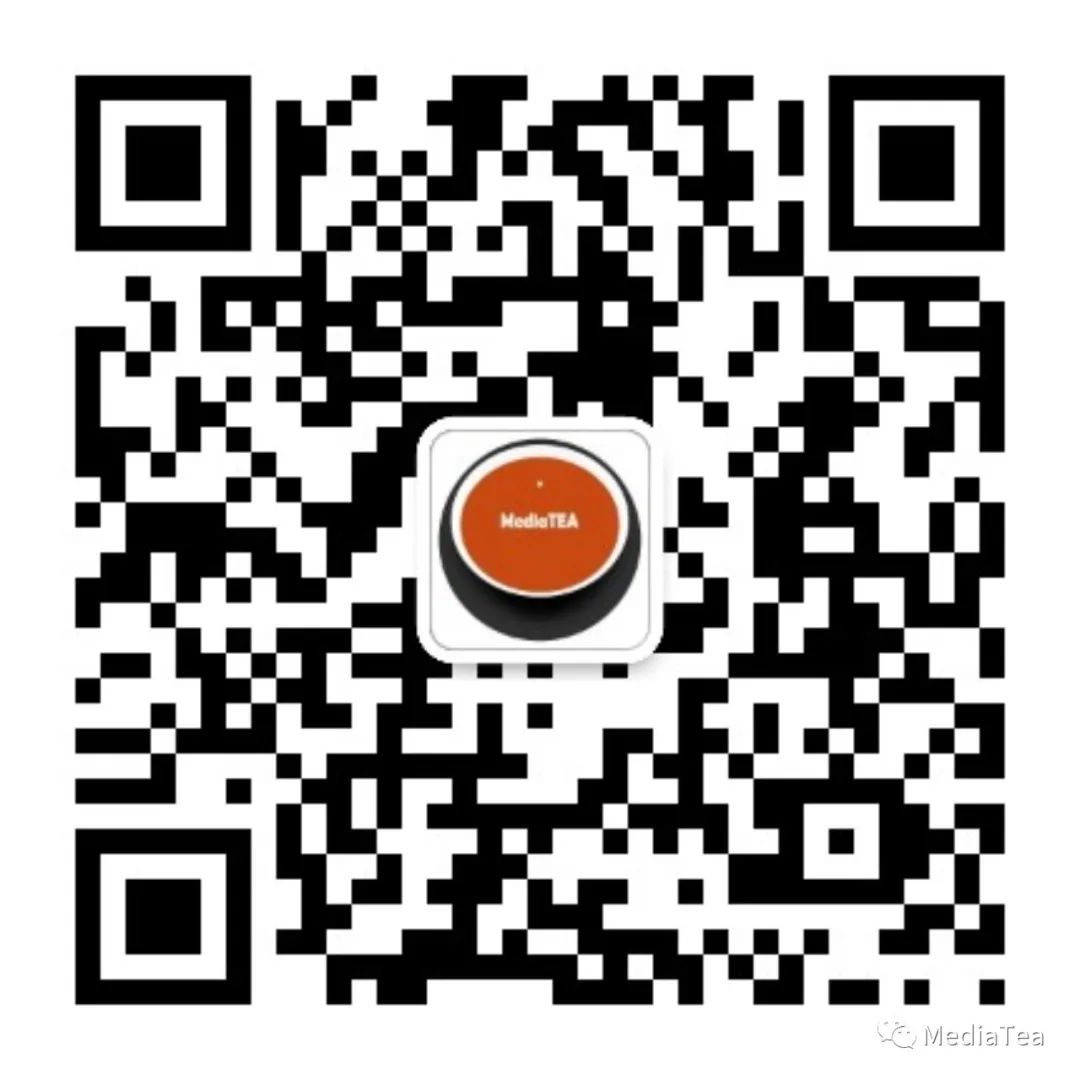
“点赞有美意,赞赏是鼓励”